欢迎使用Small PDF转换成WORD转换器,这里为您提供SmallPDF转换器最新资讯以及SmallPDF转换器 相关基础教程、使用技巧、软件相关知识、软件激活、升级及常见问题等帮助。
发布时间:2019-09-15 21:47:13
大家知道如何把PDF文件压缩吗?我们日常办公中会经常遇到PDF文件,上网查阅资料时,为了保证文章格式的稳定性,一般都是上传PDF格式文件,供用户浏览。我们下载之后,需要使用或者发送,但是PDF文件过大,在内存限制情况下会导致PDF文件上传失败。因为PDF的兼容性比较好,包括数据、图片、表格以及文字等。但是要是内容太多的话,PDF文件过大也是麻烦。所以我们接下来就来谈谈怎么将PDF文件进行压缩。 那么具体应该怎样转换呢?其实解决的办法也特别简单,我们可以通过pdf转换工具将PDF文件压缩就可以了。如果你不知道如何转换PDF文件信息,那么下面就和我一起来学习PDF文件的处理技能吧。

解决办法:通过pdf转换工具将pdf文件压缩
文件转换工具:smallpdf转换器
Smallpdf转换器针对PDF文件提供了非常齐全的功能。软件的默认功能是将 PDF转Word文件。其次该PDF转软件的拓展功能中,还可以将PDF转成Excel、PDF转成图片JPG、PPT、HTML、TXT等;能够保存原有的文本布局,快速转换文件
PDF文件转换需要注意的事项:
pdf文件的压缩方法与其它的电子文件压缩方法可能不同,我们通常在压缩word这种电子文件的时候点击文件压缩为Zip格式存储,但是pdf文件属于本身较小的一种文件。在我们将其它的格式的文件转换格式为pdf文件时,表明文件的信息是比较重要的,所以压缩pdf文件我们需要pdf压缩软件来压缩。
PDF文件转换具体操作步骤:
第一步,我们下载软件后首先进入软件界面,点击软件界面左上方的【pdf的其他操作】。
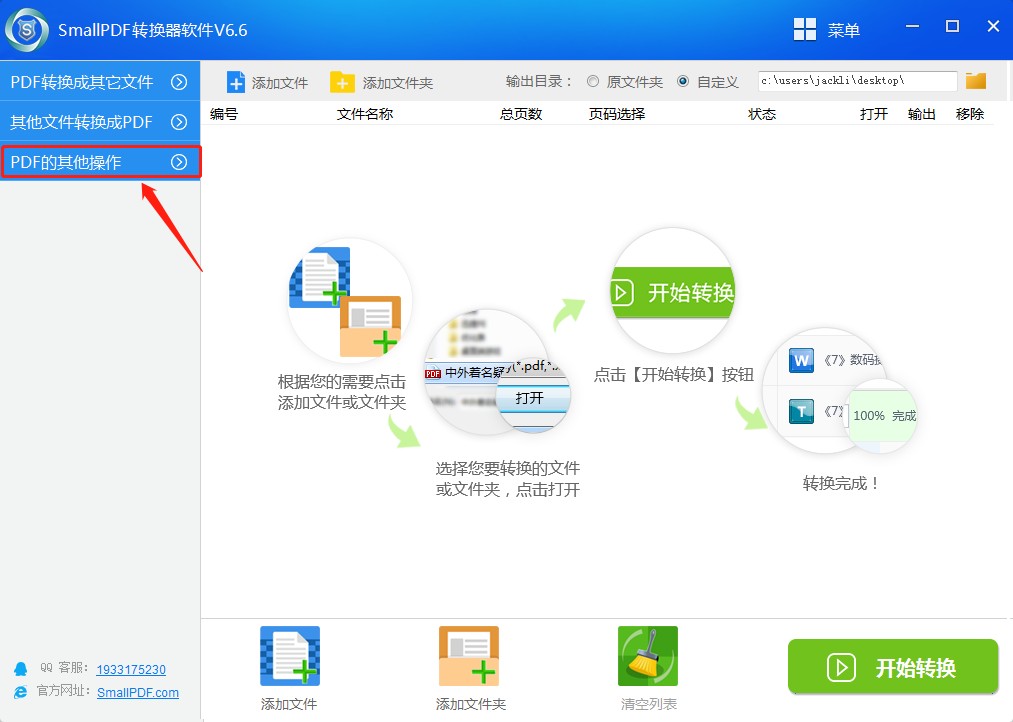
第二步,接下来在下拉菜单中选择【pdf压缩】选项。
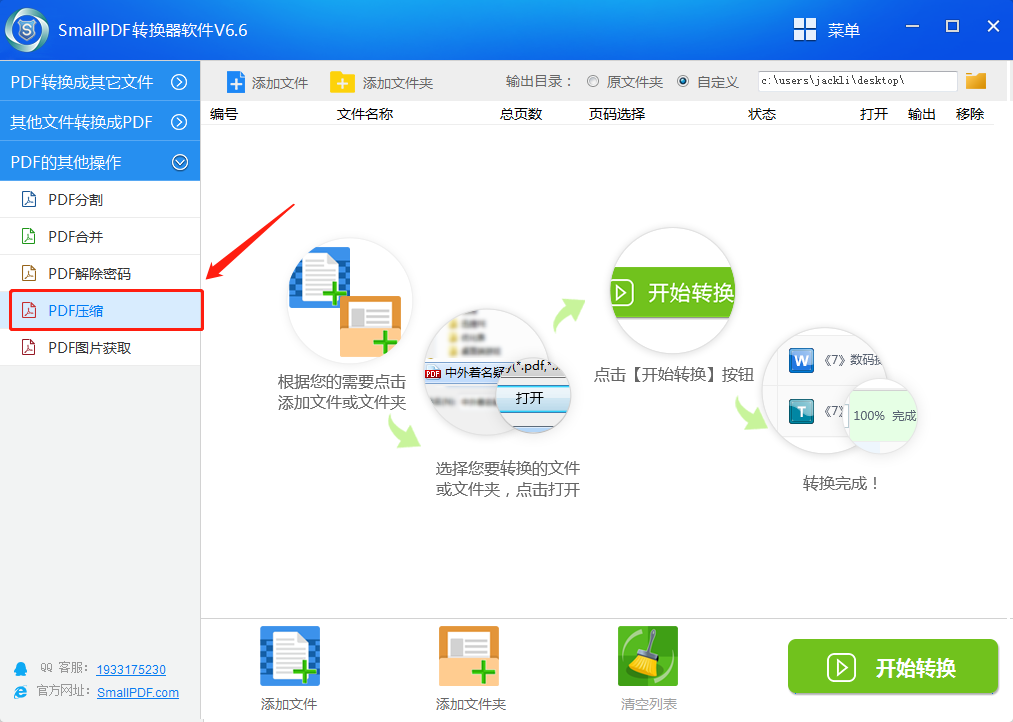
第三步,之后我们在软件界面的下方添加需要转换的文件或者文件夹。
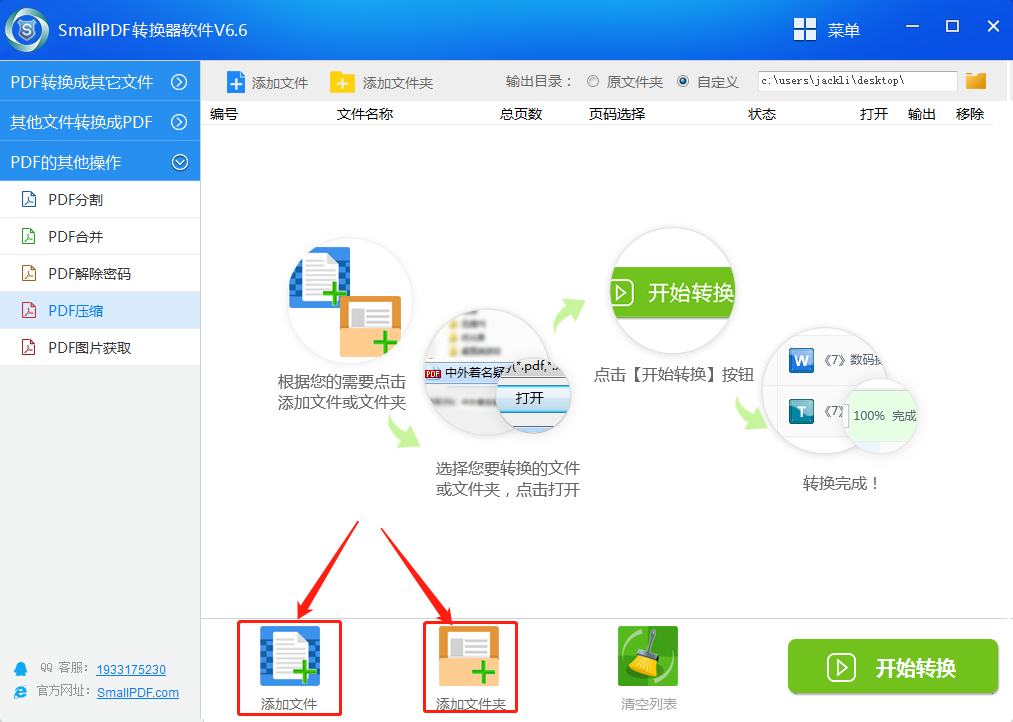
第四步,在弹出的窗口中我们选择好需要转换的文件名并且打开它。
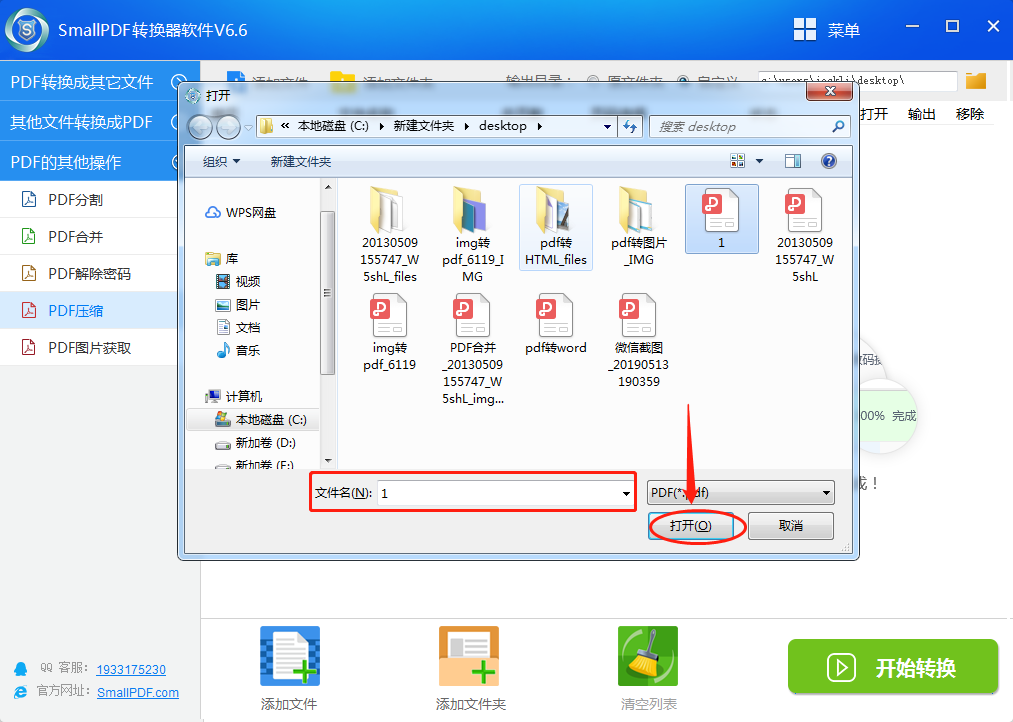
第五步,然后我们会回到软件的界面,下面只需要点击界面右下角的【开始转换】按钮即可进行转换啦。
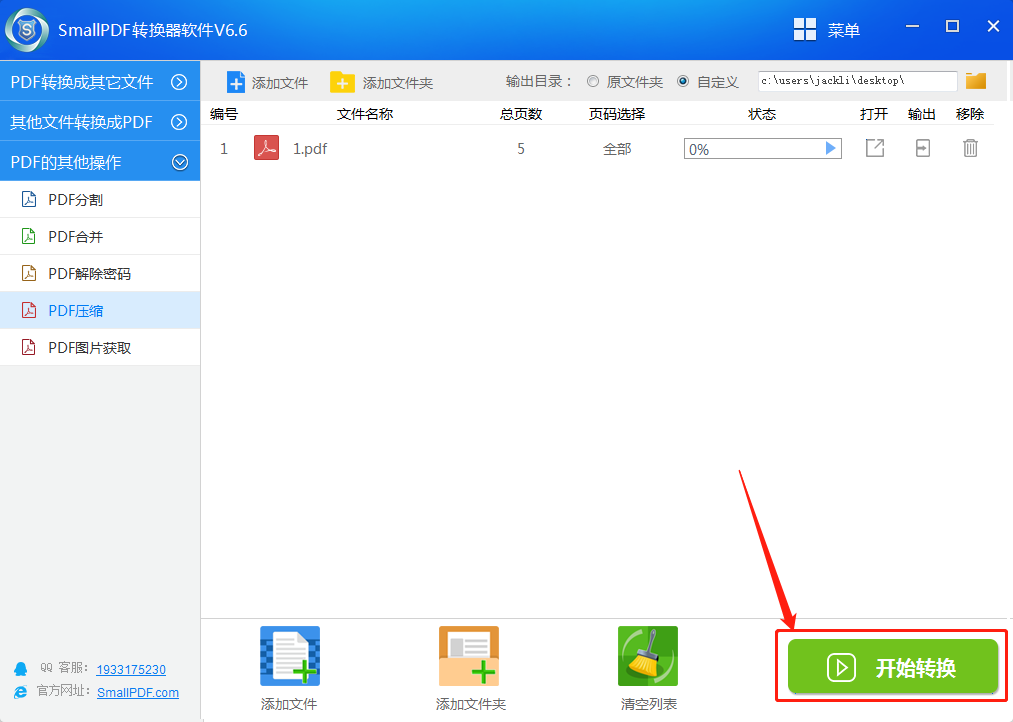
第六步,当界面转换状态栏显示状态达到100%时,就说明我们的文件转换成功了。tips:你还可在状态栏的右侧打开文件或者移除文件,在状态栏上方还可自定义文件的保存路径。
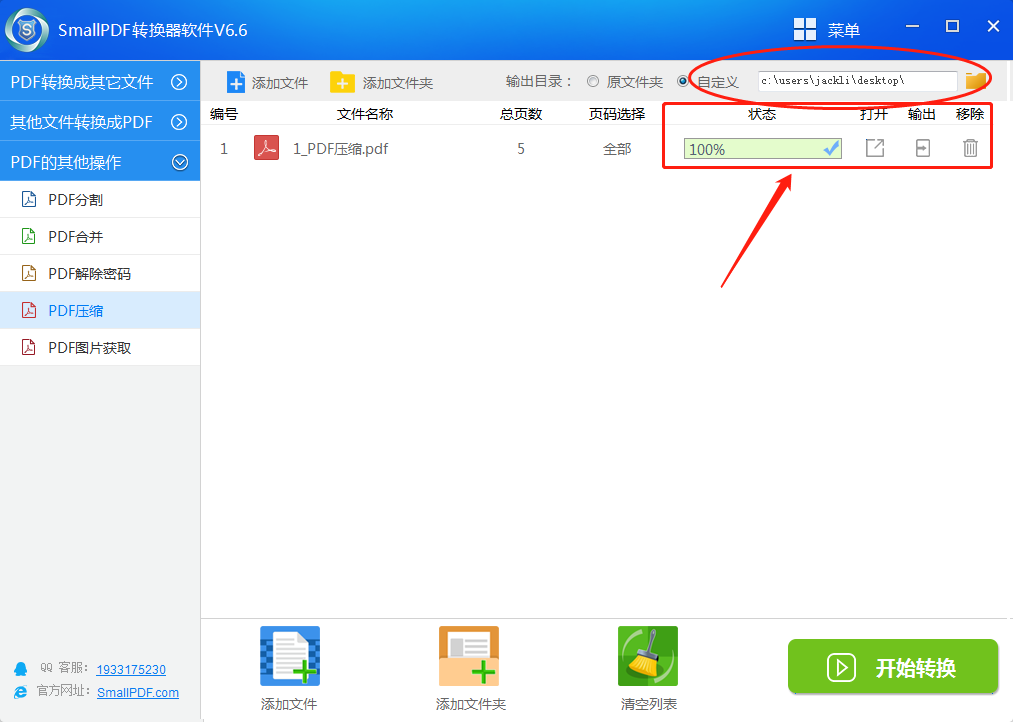
怎么样是不是很方便呢!整个软件对于文件的转换速度相对来说还是比较快的而且转换成功率也是很高哦。如果你对文件转换或者pdf转换这些方面有需求,那么相信这款软件会是一个不错的选择。当然你需要注意:我们为了绝对保护用户隐私,已关闭软件自动联网,关闭了软件的自动升级,如需要下载最新版的软件,请卸载当前软件,在官网下载最新版本即可,机器码注册码信息不变。如果您在上方或者在教程中没有找到您想要的答案和解决办法,你可以随时询问客服。当然还可以发送邮件至官方邮箱:kefu@smallpdfer.com,反馈SmallPDF转换软件中不理解或者疑惑的地方,我们将尽快为你解答。想要处理更多PDF格式的转换,您可以前往SmallPDF转换器官网以了解更多。
延伸阅读:如何快速将PPT转换成PDF文件?